アメリカ、中国で人気の翻訳機Langogo 「Genesis ジェネシス」![]() の日本版が登場しました。
の日本版が登場しました。
104もの言語に対応したモンスター級翻訳機で「是非とも一度使ってみたい!」と思っていたのですが、太っ腹にも製品を提供して頂くことができましたので、ここでレビューしてみようと思います。
「Genesis」の基本性能と特徴
Langogo「Genesis」![]() は、中国で開発されたAI翻訳機です。
は、中国で開発されたAI翻訳機です。

中国・アメリカで先行発売され人気を博していたのですが、この度 満を持して日本上陸。
ちなみに 日本ローカライズ版の作成にあたっては、クラウドファンディング(MAKUAKE)が活用され、500万円の目標額に対して 2,000万円を超える資金を集めて話題になりました。
基本スペック
Langogo「Genesis」![]() の基本的な仕様は以下の通りです。
の基本的な仕様は以下の通りです。
| 対応言語数 | オンライン:104言語/オフライン:4言語 ※対応言語はコチラ |
|---|---|
| 翻訳エンジン | 24の翻訳エンジンから最適なものを選択 |
| 翻訳の方向性 | 双方向 |
| 翻訳方法 | オンライン/オフライン 両用型 |
| 通信手段 | eSIM(全機種に内臓)、Wi-Fi、SIM |
| 画面 | 3.1インチ、800×480 px ※タッチパネル |
| 他の機能 | 同時通訳機能、Wi-Fiルータ機能、AIアシスタント(日本語未対応) |
| 動作時間 | 6時間 |
| サイズ(mm) | 121.3 × 54.4 ×13.2 mm |
| 重量 | 115g |
| 本体色 | ブラック/ホワイト/ダークブルー |
翻訳方法と対応言語
翻訳方法は、ネット経由で翻訳処理を行う「オンライン翻訳」に加えて、本体のみで作動する「オフライン翻訳」にも対応した両用型。
オンライン翻訳時には、24個の翻訳エンジンから その都度最適なエンジンを選択する仕組みになっており、常に精度の高い翻訳が期待できます。
対応する言語の数は「オンライン時:104言語/オフライン時:4言語(日・中・韓・英)![]() 」となっています(2019.08現在)。※一部言語はテキスト翻訳のみ
」となっています(2019.08現在)。※一部言語はテキスト翻訳のみ
全機種に「eSIM」内臓!
オンライン翻訳時の通信方法としては、一般的な「Wi-Fi」「SIM」のほかに「eSIM」が採用されているのが特徴です。
eSIMとは 本体内に内臓されたSIMのことで、通常のSIMを利用するのに比べて 利用時の初期設定がほぼ必要ないのが特徴です。
内臓のeSIMは以下の72の国と地域で利用が可能です。
※対応地域内であっても離島や山間部などのように 電波状況によっては使用できない場所もあります。
2年間使い放題でコスパ良し!
全ての「Genesis」には あらかじめこのeSIMが搭載されており、翻訳用途の通信に限り"2年間使い放題"になっています。
「Genesis」の購入代金![]() には eSIMの使用料(最初の2年分)も含まれるため、期間内であれば別途通信料などが発生することはありません。2年経過後は再契約すれば延長して利用可能になります。
には eSIMの使用料(最初の2年分)も含まれるため、期間内であれば別途通信料などが発生することはありません。2年経過後は再契約すれば延長して利用可能になります。
Wi-Fiルータ機能搭載!

Langogo「Genesis」には「モバイルホットスポット」機能がついています。
これは、Langogo「Genesis」を Wi-Fiルータ(親機)代わりに使用できる機能。
この機能を使えば、最大5台までのWi-Fi対応機器とLangogo「Genesis」を接続することができます。
使用時の注意点
ただし「モバイルホットスポット」機能を使用する場合、内蔵のeSIMは利用できません。
別途、データ通信が可能なSIMカードを購入するか、「データプラン(パケットパック)」を購入する必要があります。

「データプラン(パケットパック)」は「Genesis」本体から購入できるようになっているため、手続きなどは非常に簡単です。※決済方法はPaypal/クレジットカード
Langogo「Genesis」の外観
では実際にLangogo「Genesis」本体を見ていきましょう。

内容物はこんな感じ。

- 「Genesis」本体
- SIMスロット用ピン
- ストラップ
- 説明書(英語)※日本語の説明書はコチラ
- 充電用USBケーブル(Type-C)※ACアダプタは付属しません
本体のサイズは「121.3 × 54.4 ×13.2 mm」です。

左側面に、音量ボタンと電源ボタン。

右側面に、SIMスロットと翻訳ボタンがあります。

背面はスピーカーになっています。

本体上部はこんな感じ。

底面に、充電用の接続部(USB Type-C)とストラップ用の穴があります。

翻訳方法は?
翻訳方法はとてもシンプルで、翻訳したい言語の組み合わせを選んだあと、本体右側面の「翻訳」ボタンを押しながら話しかけるだけです。

ボタンを離すと翻訳がスタートし、翻訳結果の音声が流れます。
翻訳操作の特徴
双方向の翻訳が可能な翻訳機の場合、翻訳ボタンが2つ用意されているのが一般的です(下図はKAZUNA eTalk5のもの)。

それぞれに「元の言語」と「翻訳したい言語」を割りあて、対応したボタンを押しながら話しかけます。
しかし、こちらのLangogo「Genesis」は、翻訳ボタンが1つしかありません。

ボタンを押しながら話しかけると、Langogo「Genesis」が言葉を解析して、話者の言語を自動選択する仕組みになっています。
つまり日本語で話しかけられたら英語翻訳モードに、英語で話しかけられたら日本語翻訳モードに「自動で」切り替えてくれるわけです。
Langogo「Genesis」で翻訳してみた
というわけで、実際にLangogo「Genesis」を使って、日本語から英語への音声翻訳を試してみました。
今回は以下の文章を翻訳させています。
- 空港までの行き方を教えてください
- 私は辛いものが苦手なのですが、おすすめのメニューはありますか?
- とてもお腹が痛いので、救急車を呼んでもらえませんか?
- ここは中野ブロードウェイです。漫画やおもちゃなどのお店がたくさんあります。日本を代表するオタク文化の聖地のひとつです。
- この会社では20人以上の海外スタッフが働いています。皆さん優しい方で 楽しい職場です。出勤時間に遅れる時には必ずリーダーに電話をしてください。
翻訳結果は?
で、実際に翻訳を行ってみたところ、結果はおおむね良好でした。 管理人・高田の採点結果(5点満点)は↓こちら。
【音声認識】3.5
【反応速度】4
【翻訳精度】3.5
音声認識、翻訳精度など 全体的に良好な翻訳結果でした。
翻訳時の応答速度がとにかく迅速で、試しにWi-Fiを切って内臓のSIMだけで翻訳してみましたが ストレスは全く感じませんでした。
ただ、後述のように、翻訳時の話しかけ方にはちょっと注意が必要だったのも事実で 今後のアップデートに期待したいところです。
実際の翻訳結果
実際の翻訳結果をみていきましょう。
(1)空港までの行き方を教えてください

【Langogo 英訳】Please tell me how to get to the airport
(2)私は辛いものが苦手なのですが、おすすめのメニューはありますか?

【Langogo 英訳】I’m not good at spicy foods. Is there a recommended menu?
(3)とてもお腹が痛いので、救急車を呼んでもらえませんか?

【Langogo 英訳】Can you call me an ambulance because I have a stomachache?
(5)この会社では20人以上の海外スタッフが働いています。皆さん優しい方で 楽しい職場です。出勤時間に遅れる時には必ずリーダーに電話をしてください。

【Langogo 英訳】This company has more than 20 overseas staff. Everyone is a friendly and fun workplace. When you are late for work, be sure to call the leader.
いずれも問題なく英訳できており、この程度の会話であれば問題なく使用できそうです。
翻訳時に気になった点
翻訳結果は おおむね良好でしたが、一部で翻訳時のクセのようなものがありました。
主語をはっきりさせないと翻訳不可の場合も・・・
ちょっと問題だったのが「(4)ここは中野ブロードウェイです。漫画やおもちゃなどのお店がたくさんあります。日本を代表するオタク文化の聖地のひとつです」という文章。
普通にこれを翻訳すると・・・

【Langogo 英訳】This is Nakano Broadway. There are lots of comics, toys, and other shops.
なんと「日本を代表するオタク文化の聖地のひとつです」の部分が全く翻訳されていません。
そこで「中野ブロードウェイは日本を代表する~」というように主語を加えてみたところ、うまくいきました。

【Langogo 英訳】This is Nakano Broadway. There are lots of comics, toys, and other shops. Nakano Broadway is one of Japan’s leading otaku culture sanctuaries.
長文の場合は、適当に主語を入れ込んで話すように心がけた方がいいようです。
口語での表現は避ける
また「(2) 私は辛いものが苦手なのですがおすすめのメニューはありますか?」の、「苦手なのですが」部分を「苦手なんですが」と口語に近い形で翻訳したところ・・・

なんと「おすすめのメニューはありますか?」に対応する部分の翻訳が行われませんでした。
図をみてもお分かりの通り、日本語の認識自体はできているのですが、英訳ができていません。
何度試しても同様の結果になったので、翻訳時には 口語表現はできるだけ避けた方がよさそうです。
Langogo「Genesis」の感想
翻訳以外の部分に関して、よかった点、気になった点をあげてみました。
よかった点
eSIM内臓で ガジェットに不慣れな方にもおすすめ!
SIM対応の翻訳機は多くありますが、初期設定や通信サービスとの契約が煩雑なものがほとんど。
Langogo「Genesis」の場合は、あらかじめ2年間使い放題のeSIMが内臓する面倒な手続きの必要がありません。ガジェット系に不慣れな年配の方などにもおすすめです。
翻訳結果エクスポートが可能!

地味ながら「これイイじゃん!」と思ったのが、翻訳結果のエクスポート機能。
翻訳履歴を ↓こんな感じで PDFのテキストデータとして外部出力することができます。

「同時通訳」機能が便利!
海外の方と、比較的長い時間で打ち合わせをするような場合、毎回「翻訳ボタンを押して 話して、相手に翻訳機を渡して・・・」ということを繰り返すのは面倒です。
そんな時に活躍してくれるのが「同時通訳」機能。

「同時通訳」機能を使うと、翻訳ボタンを押さなくても 「Genesis」が話の途切れを検出し、自動で相手方の言語に翻訳を行なってくれます。 ※会話に使用する2つの言語は あらかじめ設定しておく必要があります
この機能を使うと ↓こんな感じでスムーズに会話ができてしまいます。
- Aさんが日本語で話す
- Langogo が日本語を英語に翻訳する
- Bさんが英語で話す
- Langogo が英語を日本語に翻訳する
- Aさんが日本語で話す ※以下繰り返し
つまり、「Genesis」が「通訳さん」をやってくれるということですね、これは便利!

また、画面の一部が回転できるようになっているため、対面で利用する際にも便利です。
UIがシンプルで分かりやすい!
最近の翻訳機は、多数の機能を持つものが多くなり、操作画面のUIも複雑化する傾向にあります。
ただ 電源を入れてから翻訳までに数工程の操作が必要になるなら、スマホで翻訳アプリを使うのと大差ありません。
Langogo「Genesis」の場合、画面の構成が非常にシンプルで、翻訳専用の端末ならではの使いやすさが特徴ですね。
基本的な操作画面は↓こちらのホーム画面と・・・

↓こちらの2画面のみ。

あくまでも「音声翻訳」で使用すること前提に、UIがうまくまとまっています。
気になった点
ちょっとだけ気になった点もありました。
ボタンの位置が・・・
細かい点ですが、翻訳ボタンと電源ボタンの配置がちょっとイマイチかな・・・
翻訳ボタンを押そうすると、どうしても逆側の電源ボタンにも指をかけてしまいがちで、誤って何度か電源ボタンを押してしまいました。

まあ、慣れの問題かもしれませんが、もう少し位置がずれてくれるとうれしかったですね。
まとめ
というわけでLangogo「Genesis」で翻訳をしてみた感想と気になった点でした。
年配の方などから「SIMってなに?」「どうやって設定すればいいの?」というコメントを頂くことも多いのですが、全機種にeSIMが内臓されているLangogo「Genesis」は、通信のための初期設定がほぼ不要なのが最大の特徴。
操作画面も見やすく「ガジェット(機械系)は苦手で・・・」という方におすすめの翻訳機です。
Langogo「Genesis」を購入する
【お得情報】AmazonでLangogoを販売しているGenHighさんから当サイト限定の割引特典を頂きました!
Amazonでの購入時にクーポンコード「FGIAEG5H」を記載すると Langogo ランゴーゴーを10%off価格で購入できます。割引は「Amazonでの購入限定」になりますのでご注意ください。※2019.12.31まで
コードを記載する部分は↓こちらです。





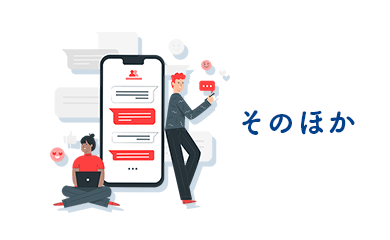


コメントを残す